AT&T 라우터 초기화 방법 완벽 가이드
AT&T는 미국 내 이동통신 서비스 제공 업체 중 3위이며, 매출액 기준으로는 세계 최대 통신 회사입니다. 과거에는 U-verse TV라는 브랜드로 제공되던 서비스가 DirecTV로 분리되면서 AT&T 인터넷 서비스에 통합되었습니다. AT&T의 초고속 인터넷 기술은 광섬유 연결을 통해 제공되는 AT&T Fiber이며, 대칭적인 속도를 제공하기 때문에 일부 다세대 주택(MDU)에도 설치될 수 있습니다. 네트워크 문제 해결이나 새로운 네트워크 구성 시에는 라우터나 모뎀을 초기화해야 할 때가 있습니다. 이 글에서는 AT&T 라우터 초기화 방법과 재설정 버튼의 기능, 그리고 WPS 활성화 방법 등을 자세히 알아보겠습니다.
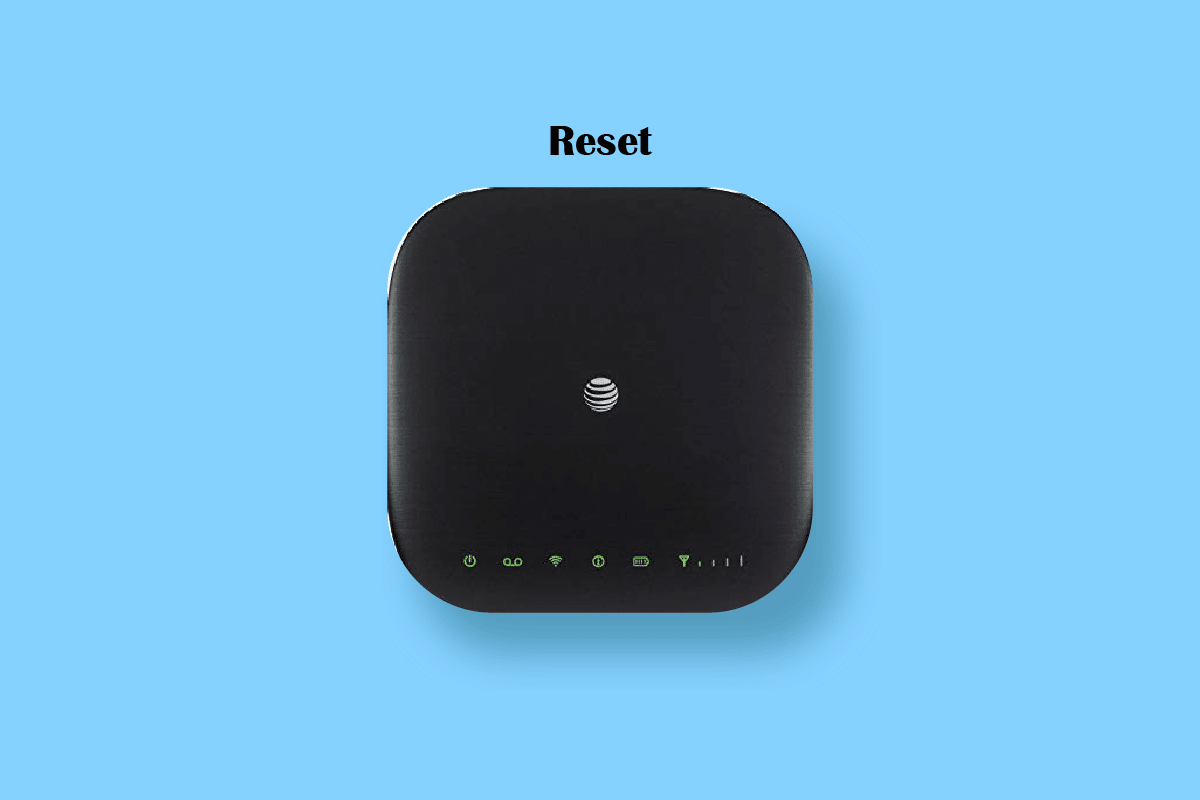
라우터 재설정 버튼의 역할
라우터의 재설정 버튼은 짧게(10초 이내) 누르면 라우터를 재부팅하고, 길게(10초 이상) 누르면 라우터를 공장 초기화합니다. 초기화 시 라우터 설정은 출고 시 기본값으로 되돌아갑니다. 또한 사용자가 변경했을 수 있는 DNS, 비밀번호, Wi-Fi 설정, 라우팅, DHCP 설정 등 모든 사용자 지정 설정이 삭제됩니다.
AT&T 라우터의 WPS란 무엇인가?
WPS는 Wi-Fi Protected Setup의 약자입니다. WPS를 지원하는 장치는 WPS를 통해 핫스팟 Wi-Fi 네트워크에 빠르고 쉽게 연결할 수 있어, 비밀번호를 직접 입력할 필요가 없습니다.
WPS 버튼의 기능은?
WPS 지원 장치의 WPS 버튼을 누르면 핫스팟에 간편하게 연결할 수 있습니다. 비밀번호 입력 없이 WPS를 통해 Wi-Fi 네트워크에 연결할 수 있습니다. AT&T 라우터 재설정에 대해 더 자세히 알아보려면 아래 내용을 계속 읽어보세요.
AT&T 라우터에서 WPS 활성화하는 방법
다음은 AT&T 라우터에서 WPS를 활성화하는 단계입니다.
1. 먼저 WPS를 지원하는 AT&T 라우터가 정상적으로 작동하는지 확인합니다.
2. 연결하려는 장치의 고급 Wi-Fi 설정에서 WPS 푸시 버튼을 누릅니다.
3. AT&T 라우터 무선 인터넷 장치에서 WPS 버튼을 누릅니다.
참고: 2단계 완료 후 2분 이내에 3단계를 완료해야 합니다.
4. 연결이 완료될 때까지 잠시 기다립니다. 장치가 AT&T 무선 인터넷 네트워크에 연결됩니다.
5. AT&T 무선 인터넷 관리자에서 연결된 장치 목록을 확인하여 연결을 확인합니다.
AT&T 라우터 재설정 방법
다음 단계를 통해 AT&T 라우터를 재설정할 수 있습니다.
주의: 재설정 전에 Wi-Fi 네트워크 이름(SSID) 또는 고정 IP 주소와 같은 사용자 설정 정보를 따로 기록해 두세요. 초기화 후 다시 설정할 수 있습니다.
1. 라우터의 재설정 버튼을 10초 이상 길게 누릅니다. 10초 이내에 버튼에서 손을 떼면 라우터가 재부팅만 될 뿐 초기화되지는 않습니다.
2. 라우터가 재시작되고 모든 상태 표시등이 켜질 때까지 기다립니다.
3. 재설정이 성공하면 서비스 또는 광대역 상태 표시등이 녹색으로 바뀝니다.
이제 AT&T 라우터 재설정 방법을 알게 되셨을 겁니다.
AT&T 라우터는 얼마나 자주 재설정해야 할까요?
최소 3개월에 한 번씩 라우터를 재설정하는 것이 좋습니다. 하지만 인터넷 속도 저하나 다른 문제가 발생하면 필요에 따라 더 자주 재설정할 수도 있습니다. 라우터 재설정은 인터넷 속도가 느려졌을 때 가장 먼저 시도해 볼 수 있는 간단한 방법입니다. 통신사에서는 라우터 재설정을 권장하지만, 구체적인 시간 간격은 명시하지 않습니다. 일반적으로 대부분의 인터넷 회사에서는 몇 달에 한 번 이상 라우터 재부팅을 권장합니다.
AT&T 라우터 재설정 시 발생하는 변화
이제 AT&T 라우터를 얼마나 자주 재설정해야 하는지 알았으니, 재설정 시 발생하는 변화에 대해 알아보겠습니다. AT&T Wi-Fi 게이트웨이 또는 모뎀 설정은 재설정 후 공장 초기 설정으로 되돌아갑니다. 따라서 다음 정보가 삭제됩니다.
- 개별 네트워크 구성
- 라우터 설정
- 수동 구성
AT&T 라우터 재부팅 방법
AT&T 라우터 재부팅은 약 10분 정도 걸리는 간단한 과정입니다. 다음은 AT&T 라우터를 재부팅하는 방법입니다.
방법 1: 수동 재부팅
1. 라우터 뒷면에서 전원 케이블을 분리하여 라우터 또는 모뎀을 끕니다.
2A. DSL을 사용하는 경우: 라우터 또는 게이트웨이에서 전화선을 분리합니다.
2B. 내장 배터리가 있는 경우 배터리를 제거합니다.
3. 20초 정도 기다립니다.
4. 다시 내장 배터리 또는 DSL 전화선을 연결합니다.
5. 전원 케이블을 AT&T 라우터/모뎀에 다시 연결합니다.
6. 광대역 표시등이 녹색으로 바뀌면 라우터 또는 모뎀 재부팅이 완료된 것입니다.
더 자세한 AT&T 라우터 재설정 방법은 이 기사를 참조하세요.
방법 2: 스마트 홈 매니저 앱을 이용한 재부팅
참고: 스마트 홈 매니저는 BGW320, BGW210, NVG589, NVG599, Pace 5031NV, Pace 5168, Pace 5268AC, 2Wire 3600HGV, 2Wire 3801HGV 모델을 지원합니다.
1. 스마트폰에서 스마트 홈 매니저 앱을 실행합니다.
2. 네트워크 탭을 누릅니다.
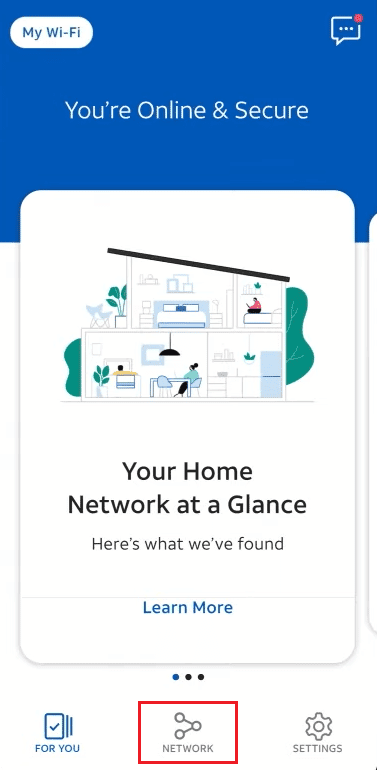
3. 네트워크 하드웨어를 누릅니다.
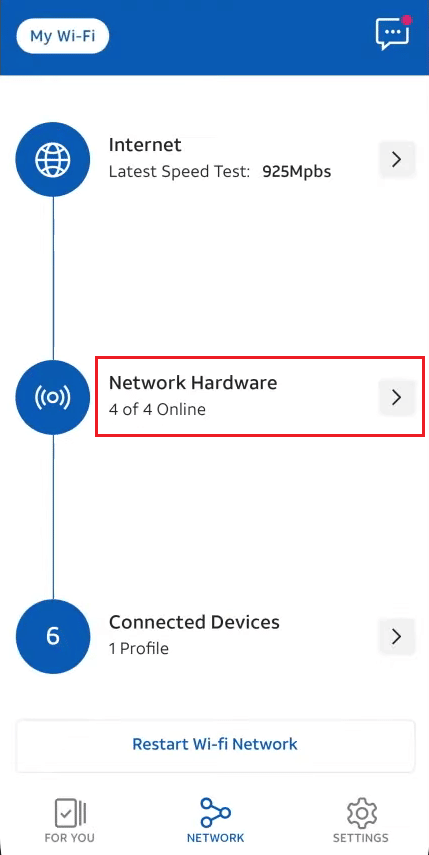
4. Wi-Fi 게이트웨이 > 재시작을 누릅니다.
5. 다시 한번 재시작을 누릅니다.
BGW210 페어링 방법
BGW210 광대역 게이트웨이는 전원 어댑터를 사용합니다. BGW210 페어링 방법을 알아보겠습니다.
1. 전원 어댑터 케이블의 올바른 끝을 BGW210 광대역 게이트웨이 후면 패널의 전원 포트에 연결합니다.
2. 전원 플러그를 전원 콘센트에 연결합니다.
3. BGW210 광대역 게이트웨이가 켜지면 전원 표시등이 잠시 녹색으로 깜박이다가 녹색으로 켜집니다.
AT&T BGW210 라우터 재설정 방법
AT&T BGW210 라우터 초기화 방법은 다른 AT&T 라우터 초기화 방법과 동일합니다. 다음은 AT&T BGW210 라우터를 재설정하는 방법입니다.
1. 재설정 버튼을 10초 동안 길게 누릅니다.
2. 라우터가 재시작하는 동안 상태 표시등이 켜집니다.
3. 광대역 또는 서비스 상태 표시등이 녹색으로 안정적으로 켜지면 재설정이 성공한 것입니다.
이 글을 통해 AT&T 라우터 재설정 방법과 라우터 재설정 버튼의 기능에 대해 잘 이해하셨기를 바랍니다. 질문이나 제안 사항이 있으시면 언제든지 아래 댓글 섹션을 통해 문의해주세요. 또한 앞으로 배우고 싶은 내용도 알려주시면 감사하겠습니다.